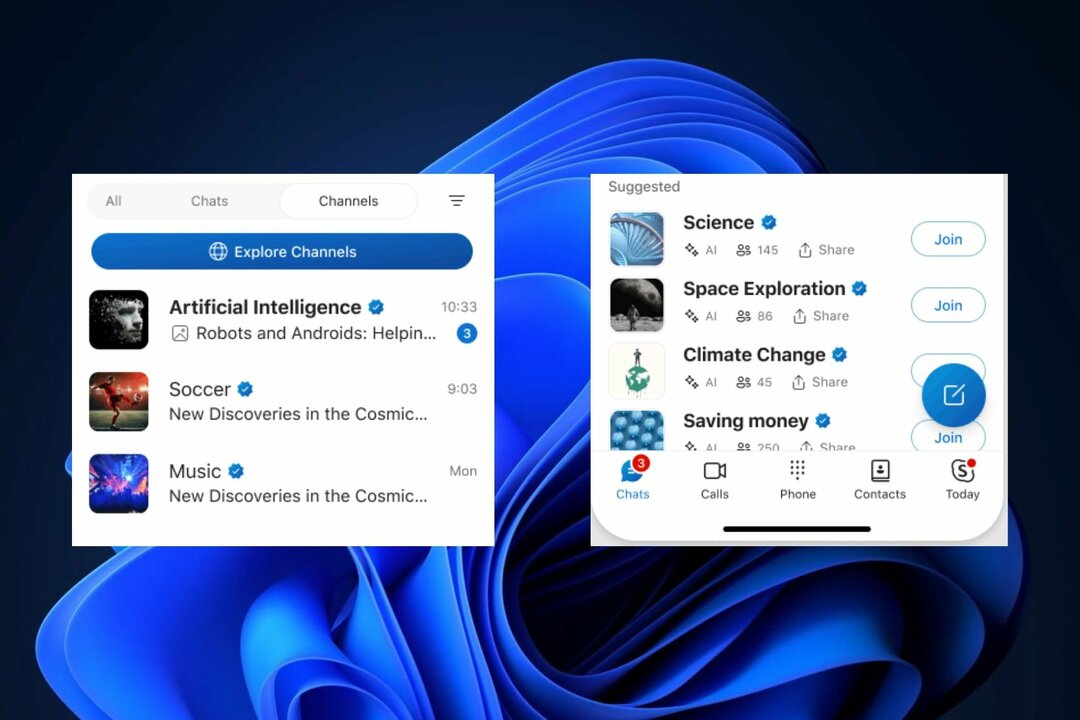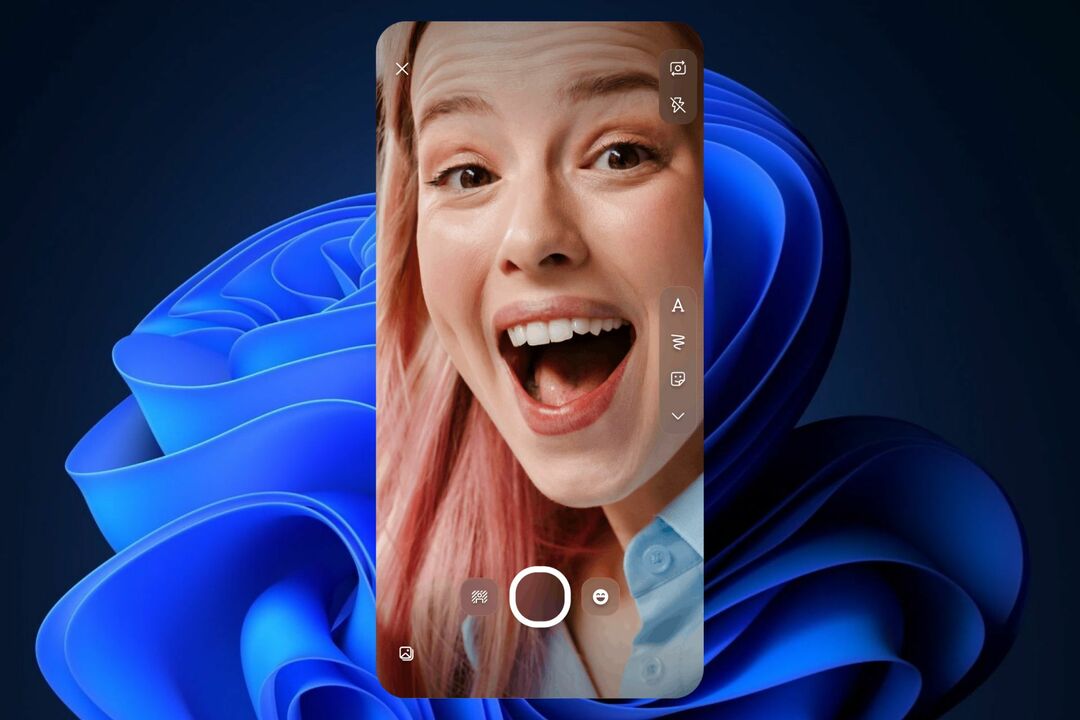ซอฟต์แวร์นี้จะช่วยให้ไดรเวอร์ของคุณทำงานอยู่เสมอ ทำให้คุณปลอดภัยจากข้อผิดพลาดทั่วไปของคอมพิวเตอร์และความล้มเหลวของฮาร์ดแวร์ ตรวจสอบไดรเวอร์ทั้งหมดของคุณตอนนี้ใน 3 ขั้นตอนง่ายๆ:
- ดาวน์โหลด DriverFix (ไฟล์ดาวน์โหลดที่ตรวจสอบแล้ว)
- คลิก เริ่มสแกน เพื่อค้นหาไดรเวอร์ที่มีปัญหาทั้งหมด
- คลิก อัพเดทไดรเวอร์ เพื่อรับเวอร์ชันใหม่และหลีกเลี่ยงระบบทำงานผิดปกติ
- DriverFix ถูกดาวน์โหลดโดย 0 ผู้อ่านในเดือนนี้
Skype for Business รวมถึงแอป Skype มาตรฐานมีคุณลักษณะการโทรด้วยเสียงและวิดีโอ อย่างไรก็ตาม ในบางครั้งคุณสมบัติอาจหยุดทำงานโดยที่คุณสมบัติการโทรถูกปิดใช้งานข้อผิดพลาด
ผู้ใช้หลายคนรายงานข้อผิดพลาดที่คล้ายกันใน in ชุมชนไมโครซอฟท์ อธิบายปัญหา
ซื้อ office 365 & skype สำหรับแพ็คเกจธุรกิจ ไม่มีแป้นกดหมายเลขเมื่อฉันคลิกที่ไอคอนแป้นหมายเลข ถ้าฉันวางหมายเลขต่างประเทศที่รู้จักใน & เลือกไอคอนเครื่องโทรศัพท์ มันไม่ทำอะไรเลย ถ้าฉันเลือกบัตรโทรศัพท์ ฉันจะไปที่หน้าจอที่แจ้งว่าฟีเจอร์นี้ถูกปิดใช้งาน ติดต่อฝ่ายสนับสนุน กลุ่ม
หากคุณประสบปัญหานี้ด้วย ต่อไปนี้คือวิธีแก้ไขปัญหาสองสามข้อเพื่อช่วยคุณแก้ไข Skype คุณลักษณะการโทรเป็นข้อผิดพลาดที่ถูกปิดใช้งานใน Windows
แก้ไขปัญหาการโทรถูกปิดใช้งาน ข้อผิดพลาด Skype
1. ขอให้ผู้ดูแลระบบ Office 365 เปิดใช้งานการโทรผ่าน Skype

- เมื่อต้องการโทรจากแอป Skype for Business ผู้ดูแลระบบ Office 365 ควรเปิดใช้งานคุณลักษณะการโทร skype สำหรับบัญชีของคุณ
- หากคุณเป็นผู้ดูแลระบบ ตรวจสอบให้แน่ใจว่าได้เปิดใช้งานคุณลักษณะนี้สำหรับบัญชีของคุณ
- ถ้าคุณไม่ใช่ผู้ดูแลระบบ ให้ติดต่อผู้ดูแลระบบ Office 365 ของคุณและขอให้พวกเขาเปิดใช้งานฟีเจอร์นี้
- ตรวจสอบให้แน่ใจว่าคุณมีสิทธิ์ใช้งานที่จำเป็นเพื่อใช้ฟีเจอร์การโทรใน Skype for Business
วิธีการโยกย้ายจาก Skype for Business ไปยัง Microsoft Teams
2. เรียกใช้ตัวแก้ไขปัญหาแอพ Windows

- คุณสามารถเรียกใช้ตัวแก้ไขปัญหาแอป Windows เพื่อแก้ไขปัญหาเกี่ยวกับแอป Microsoft Store
- คลิกที่ เริ่ม และเลือก การตั้งค่า
- ไปที่ อัปเดตและความปลอดภัย
- คลิกที่ แก้ไขปัญหา แท็บ
- เลื่อนลงไปที่ แอพ Windows Store และคลิกที่มัน
- คลิกที่ "เรียกใช้ตัวแก้ไขปัญหา” ปุ่ม.
- ตัวแก้ไขปัญหาของ Windows จะสแกนระบบเพื่อหาปัญหาใดๆ และแนะนำการแก้ไขตามนั้น
- ใช้การแก้ไขที่แนะนำและตรวจสอบว่าคุณสมบัติการโทรทำงานอีกครั้งหรือไม่
3. อัปเดตแอป Skype

- ลองอัปเดตแอป Skype เป็นเวอร์ชันล่าสุดเพื่อดูว่าจะช่วยได้หรือไม่
- เปิด Microsoft Store และค้นหา Skype
- คุณจะเห็น อัพเดท ปุ่มหากมีเวอร์ชันใหม่ของแอป
- คลิกที่ อัพเดท และติดตั้งแอพ
- รีสตาร์ทเครื่องคอมพิวเตอร์ของคุณ เปิดแอป Skype และตรวจสอบการปรับปรุงใดๆ
4. ปิดใช้งานไฟร์วอลล์ Windows Defender

- หากคุณยังไม่ได้ลองปิดการใช้งาน Windows Firewall เพื่อตรวจสอบการบล็อกการเชื่อมต่อที่เป็นไปได้
- คลิกที่ เริ่ม และเลือก การตั้งค่า
- ไปที่ การอัปเดตและความปลอดภัย
- คลิกที่ ความปลอดภัยของ Windows
- เลื่อนลงและคลิกที่ ไฟร์วอลล์และการป้องกันเครือข่าย
- คลิกที่เครือข่ายที่ใช้งานอยู่ในปัจจุบันของคุณ
- สลับสวิตช์ภายใต้ “ไฟร์วอลล์ Windows Defender”
- นอกจากนี้ ให้ปิดการใช้งานไฟร์วอลล์ของบริษัทอื่นที่ติดตั้ง/ทำงานบนคอมพิวเตอร์ของคุณ
- เปิด Skype ใหม่และตรวจสอบว่าปัญหาได้รับการแก้ไขหรือไม่
- ตรวจสอบให้แน่ใจว่าคุณเปิดใช้งาน ไฟร์วอลล์ อีกครั้งหลังจากที่ปิดใช้งานคุณสมบัติการโทรแล้ว ปัญหาได้รับการแก้ไขแล้ว
5. ติดตั้ง Skype อีกครั้ง

- หากปัญหายังคงอยู่ ให้ลองถอนการติดตั้งและติดตั้ง Skype สำหรับ Windows ใหม่
- คลิกที่ เริ่ม และเลือก การตั้งค่า
- ไปที่ แอพ
- ค้นหา Skype และคลิกที่มัน
- คลิกที่ ถอนการติดตั้ง และยืนยันการดำเนินการ
หากคุณเป็นผู้ใช้ Skype for Business ตรวจสอบให้แน่ใจว่าคุณมีสิทธิ์ใช้งานที่จำเป็นในการโทร สำหรับ Skype เวอร์ชันมาตรฐาน ให้ทำตามขั้นตอนในบทความนี้เพื่อแก้ไขข้อผิดพลาด คุณลักษณะการโทรถูกปิดใช้งาน